TAPI-Schnittstelle
Ab Version 4.7.18 build 1860 enthält GREYHOUND eine TAPI-Schnittstelle für die nahtlose Integration fremder Telefonie-Hardware und -Software. Voraussetzung dafür ist ein passender TAPI-Treiber, der auf dem PC installiert ist, auf dem auch der GREYHOUND Client läuft. Die TAPI-Lösung ist also an den GREYHOUND Client gebunden. Dadurch ist es möglich, auf verschiedenen Clients auch unterschiedliche Telefonielösungen einzusetzen und diese immer aus GREYHOUND heraus anzusteuern.
Einrichten der TAPI-Schnittstelle
Im Folgenden ist beschrieben, wie man GREYHOUND per TAPI-Schnittstelle an die eigene Telefonie-Lösung anbindet.
Voraussetzung für die Nutzung der TAPI-Schnittstelle
Damit die TAPI-Schnittstelle reibungslos funktioniert und genutzt werden kann, müssen verschiedene Vorbedingungen erfüllt sein. Im Folgenden gehen wir detailliert auf die verschiedenen Punkte ein. Hier aber schon mal eine kompakte Übersicht zur Orientierung:
- Auf dem lokalen PC, auf dem der GREYHOUND Client läuft (bzw.
auf allen PCs, wo der GREYHOUND Client mit Telefonie via TAPI genutzt
werden soll) muss ein TAPI-Treiber bzw. entsprechende TAPI-Software
installiert sein. - Das Verwenden der TAPI-Schnittstelle muss im Profil der gewünschten Benutzergruppe(n) erlaubt werden.
- In den Einstellungen jedes Benutzers muss konfiguriert werden, welche TAPI-Schnittstelle genutzt werden soll.
Einen passenden TAPI-Treiber installieren
GREYHOUND verwendet für das Interagieren mit Fremdlösungen zur Telefonie den etablierten TAPI-Standard (-> Telephony Application Programming Interface). Hierzu muss die verwendete Telefonielösung einen Windows-Treiber bereitstellen, der die TAPI-Schnittstelle implementiert.
Entsprechende Treiber lassen sich in der Regel auf der Website des Herstellers herunterladen. Bei Verwendung einer reinen Softwarelösung für Telefonie muss dieses Programm eine entsprechende Schnittstelle bereitstellen. Ggf. muss eine solche TAPI-Funktion in den Einstellungen der Software aktiviert werden.
TAPI definiert einen standardisierten Satz von Funktionen, die ein Programm (in diesem Fall GREYHOUND) aufrufen kann und die von der Telefonielösung (also der Telefonie-Hardware oder -Software) ausgeführt wird. GREYHOUND ist darauf angewiesen, dass die TAPI-Funktionen vom jeweiligen Hersteller dem Standard entsprechend implementiert sind. Außerdem muss die Telefonielösung an sich korrekt installiert und konfiguriert sein, um ordnungsgemäß zu funktionieren. Dies sollte vor der Integration mit GREYHOUND sichergestellt sein, da der TAPI-Standard hierfür keine Funktionen vorsieht, GREYHOUND also auf die Konfiguration einer TAPI-Telefonielösung keinen Einfluss nehmen kann.
Die TAPI-Schnittstelle testen
Mit dem kostenlosen Tool EPhone.exe kann man unabhängig von GREYHOUND testen, ob TAPI-Treiber bzw. -Software ordnungsgemäß installiert und konfiguriert sind und welche Funktionen sie bereitstellen. Hier ist der Link zur Anleitung und zum Download des Tools. Bei Problemen mit Verbindungsaufbau o. Ä. bietet dieser Test einen guten Überblick darüber, wo die Ursachen konkret zu suchen sind. Einfacher Test: Lässt sich mit EPhone.exe keine Verbindung aufbauen, dann kann das auch GREYHOUND nicht gelingen.
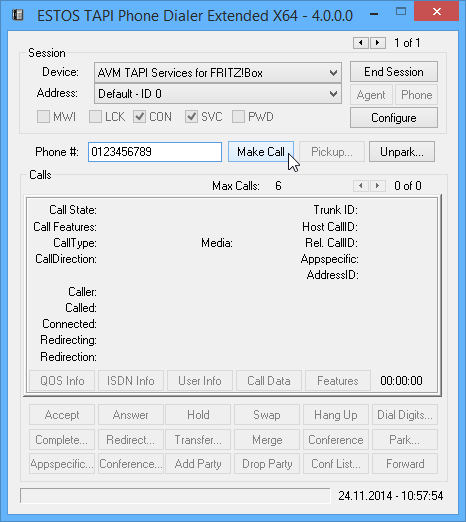
Die TAPI-Schnittstelle aktivieren und konfigurieren
Damit ein Benutzer die TAPI-Schnittstelle verwenden kann, muss er die Berechtigung dafür über das Profil erhalten. Außerdem muss die zu verwendende TAPI-Schnittstelle in seinem Benutzerkonto konfiguriert werden.
Benutzern das Verwenden der TAPI-Schnittstelle erlauben
Das Verwenden der TAPI-Schnittstelle kann (und muss) ausgewählten Benutzern mittels entsprechender Berechtigungen im Profil erlaubt werden. Hierzu:
- Hierzu öffnet man mit Einstellungen/Profile die Übersicht der Profile und wählt das Profil aus, für das die TAPI-Nutzung freigegeben werden soll.
- In den Profileinstellungen findet sich im Bereich System recht weit unten die Berechtigung TAPI-Schnittstelle verwenden.
- Die Änderung unten mit OK übernehmen. Ab sofort stehen die TAPI-Funktionen den Benutzern mit diesem Profil zur Verfügung.
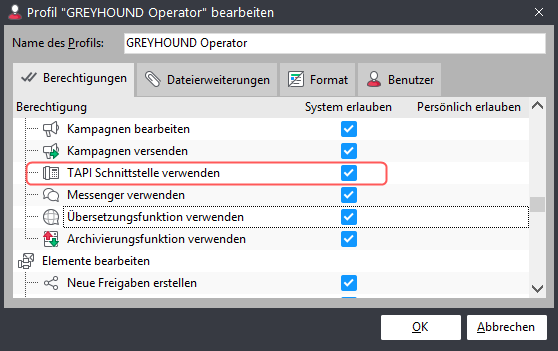
Die zu verwendende TAPI-Schnittstelle auswählen
In den Einstellungen kann jeder Benutzer individuell konfigurieren, welcher TAPI-Treiber verwendet werden soll, wenn er TAPI-Anrufe durchführt. So kann auch bei Vorhandensein verschiedener TAPI-Lösungen für jeden Benutzer genau die richtige verwendet werden:
- In Einstellungen/Benutzer den zu konfigurierenden Benutzer wählen.
- In den Benutzereinstellungen zur Rubrik Telefonieanbindung wechseln.
- Hier unten im Bereich TAPI-Schnittstelle bei Telefonie Provider den zu verwendenden TAPI-Treiber auswählen.
- Soweit erforderlich können weitere Anpassungen bzgl. Amtsholung, Präfixen usw. vorgenommen werden.
- Die neuen Einstellungen mit OK übernehmen.
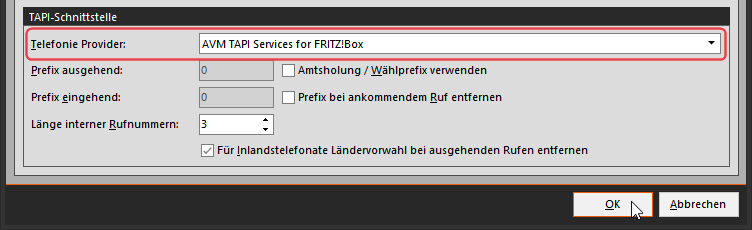
Telefonanwahlen über die TAPI-Schnittstelle durchführen
Prinzipiell können Anrufe direkt durch (ggf. doppeltes) Anklicken von Telefonnummern im GREYHOUND Client durchgeführt werden. Dazu kann man bestimmen, was beim Anklicken einer Telefonnummer passieren soll. Standardmäßig fragt GREYHOUND nach, ob der Anruf per Softphone, TAPI-Schnittstelle oder per externer Anwendung durchgeführt oder ob beispielsweise erst eine Telefonnotiz erstellt werden soll.

Um diese Frage nicht jedes Mal wieder beantworten zu müssen, kann man das bevorzugte Verhalten fest einstellen:
- Mit Einstellungen/Optionen die Optionen öffnen und dort in die Rubrik Telefonieverhalten wechseln.
- Hier kann getrennt für Festnetz- und Mobilfunknummern festgelegt werden, was beim Anklicken einer entsprechenden Nummer geschehen soll.
- Um grundsätzlich immer direkt die TAPI-Schnittstelle zu verwenden, wählt man in beiden Bereichen die Option Telefonat über die TAPI-Schnittstelle starten.
- Nicht vergessen, die Einstellungen mit OK zu übernehmen.
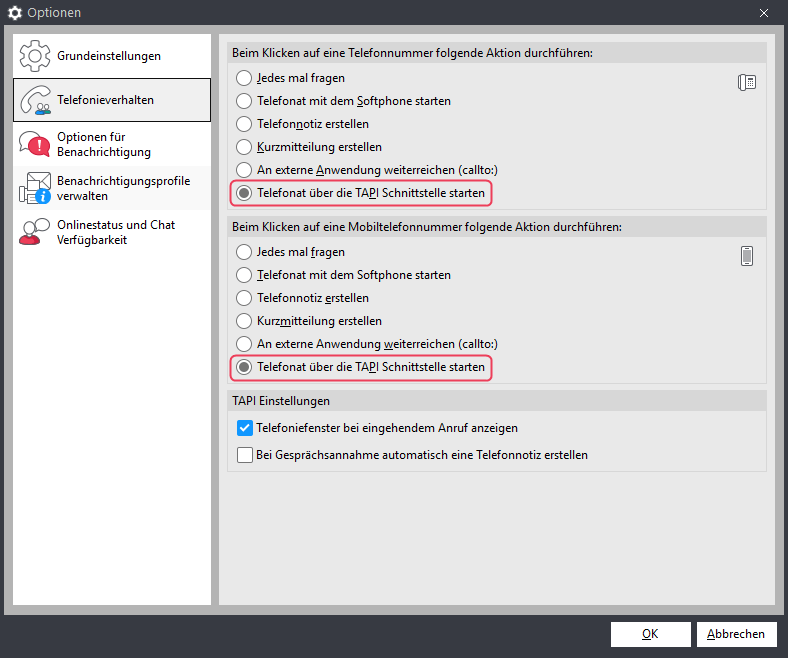
Ab sofort wird beim Anklicken einer Telefonnummer automatisch eine Verbindung über die konfigurierte TAPI-Schnittstelle aufgebaut.
TAPI-Anruf aus einer Telefonnotiz heraus durchführen
Sollen die Inhalte eines Telefonats als Telefonnotiz erfasst werden, bietet es sich an, den Anruf beim Anklicken einer Nummer nicht direkt per TAPI durchführen zu lassen, sondern stattdessen standardmäßig eine Telefonnotiz anzulegen. Diese kann zunächst soweit bearbeitet werden. Der eigentliche Anruf wird dann mit Anklicken der Anrufen-Schaltfläche gestartet. Hierbei kann zwischen TAPI, SIP (Softphone) oder einer externen Anwendung gewählt werden. Bei dieser Vorgehensweise kann der Anruf einschließlich Dauer usw. direkt als Telefonnotiz erfasst werden.
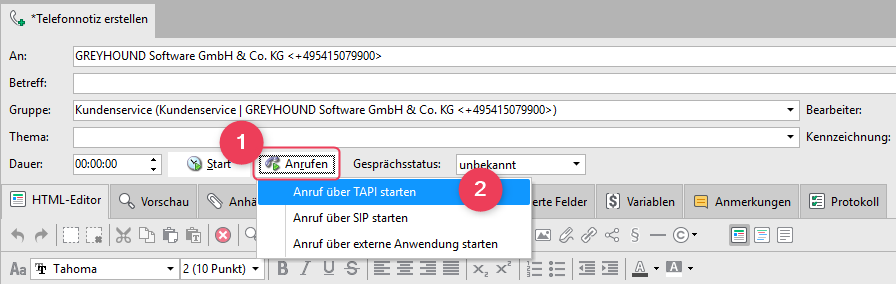
Auf eingehende Anrufe per TAPI-Schnittstelle reagieren
Eingehende Anrufe können unabhängig von GREYHOUND direkt mit der Telefonie-Hardware oder -Software entgegengenommen werden. Aber die TAPI-Schnittstelle sorgt dafür, dass auch GREYHOUND den ankommenden Anruf bemerkt. Ist die Nummer des Anrufers in den Kontakte vermerkt, wird sie automatisch zugeordnet. Ein Dialog informiert über den Anruf und gibt verschiedene Möglichkeiten:
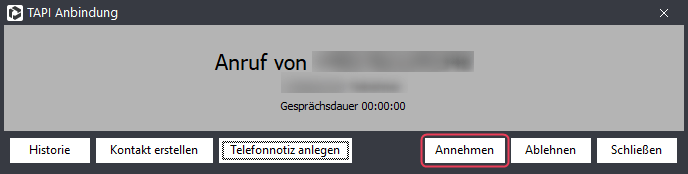
- Konnte der Anruf einem Kontakt zugeordnet werden, lässt sich die Historie dieses Kontakts in GREYHOUND abrufen.
- Um das Gespräch zu erfassen, kann man direkt eine Telefonnotiz anlegen.
- Über die gleichnamigen Schaltflächen kann man das Gespräch Annehmen oder Ablehnen.
Hinweis: Das klappt nur, wenn die Telefonielösung dies unterstützt.
Insbesondere bei Telefonie-Hardware muss man stattdessen teilweise den
entsprechenden Knopf am Gerät drücken. - Ebenso kann man den TAPI-Dialog auch direkt Schließen.
Den TAPI-Dialog bei Bedarf jederzeit hervorholen
Der TAPI-Dialog wird automatisch ausgeblendet, etwa wenn man die Historie des Gesprächspartners anfordert oder wenn man eine Telefonnotiz anlegt. Er kann aber jederzeit über das Menü Module >TAPI Fenster (ehemals: Funktionen > TAPI anzeigen) oder noch einfacher und schneller über die Funktionstaste [F6] wieder hervorgeholt werden.
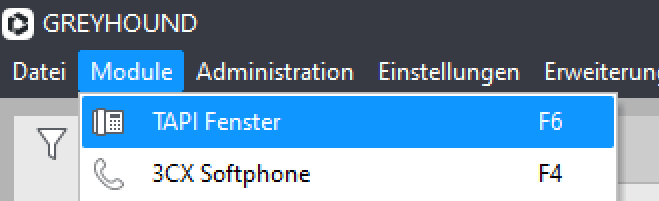
FAQ und Troubleshooting zum Thema TAPI
Falls mal etwas nicht klappen sollte, findet sich hier einige typische Probleme/Fragen und deren Lösung.